系统要求:Windows 11(企业版、专业版、家庭版均可)
内存要求:最小8G,否则不会运行
主板 BIOS:打开CPU虚拟化
附言:最好安装新系统,不要使用Windows更新,不要删除或卸载系统默认安装的应用程序软件,否则你会遇到一些奇怪的错误!
Win11系统设置
依次点击:开始—>设置

1、修改系统地区
依次点击:时间和语言—>语言和区域—>国家和地区,修改成:美国

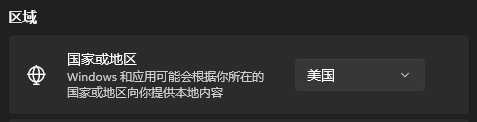
2.开放系统开发模式
依次点击:隐私和安全性—>开发者选项—>开发人员模式,将此选项打开
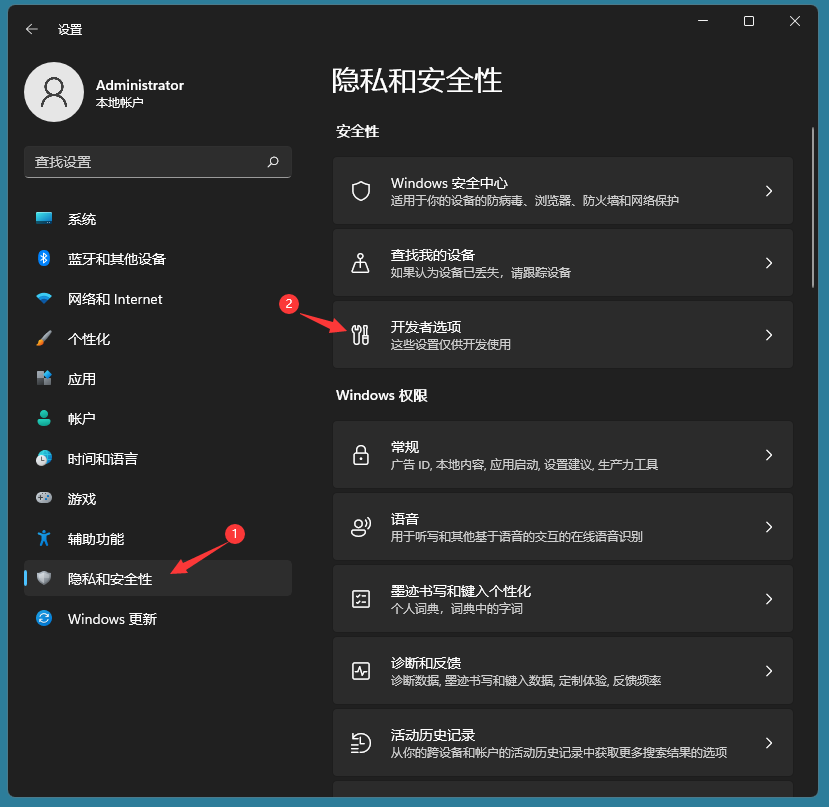
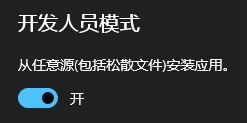
开放系统内核隔离
依次点击:隐私和安全性—>Windows安全中心—>设备安全性—>内核隔离(内核隔离详细信息)—>内核完整性(开启)打开电脑后重新启动


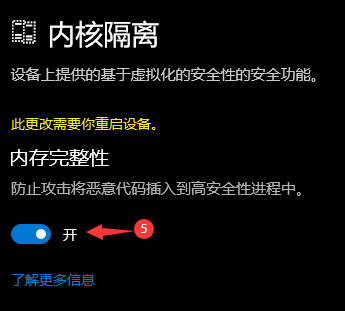
增加Windows功能
依次打开:控制面板—>卸载程序—>启用或关闭Windows功能
勾选里面的:Windows虚拟机监控程序平台和虚拟机平台两项功能后点击确定按钮,系统安装完成后会提示重启电脑

上面的Windows系统安装部分已经完成!接下来是安装第三方软件的部分
二、软件安装部分
下载第三方软件:Magisk on WSA (with Google Apps)
下载链接: https://github.LSPosed/MagiskOnWSA
--------------稍后补充如何打包下载--------------
开始安装和配置
1.将下载的WSA压缩包中的魔法压缩到D磁盘目录中,并修改文件夹名到WSA

输入WSA文件夹,找到安装文件,右击它,然后选择运行PowerShell
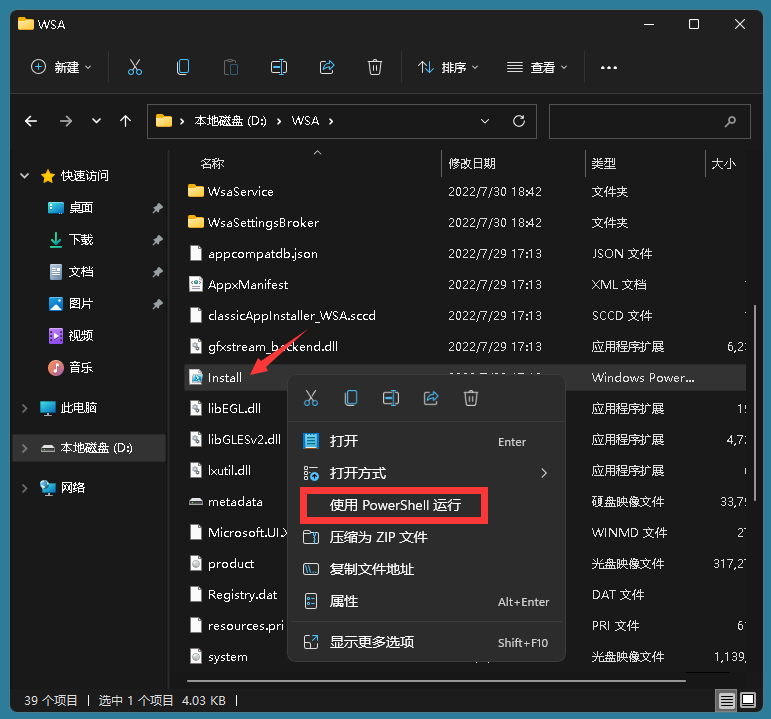
如果要求更改执行策略,输入y来返回汽车,如图所示

等待自动运行完成,然后在对话框出现后,点击“继续”按钮

安装完毕后,系统将自动启动Gool Play应用程序中心,您可以在启动菜单中看到两个新的应用程序中心快捷方式
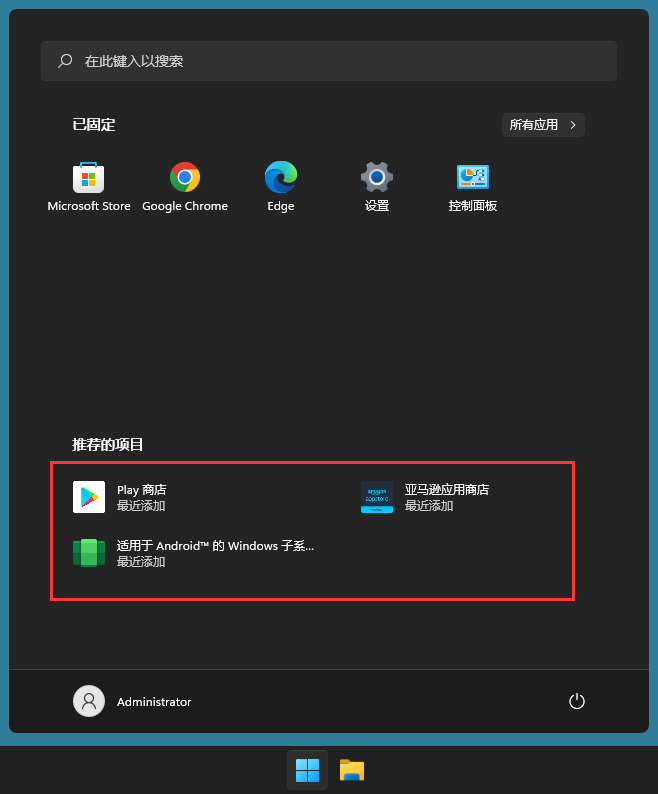
报错处理
如下所示,如果出现此错误
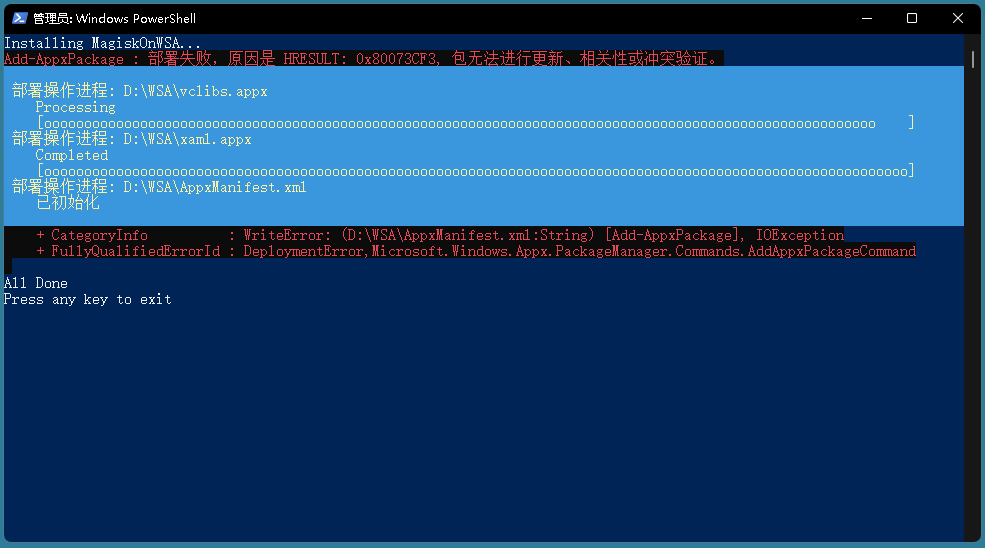
依次点击:开始—>Microsoft Store
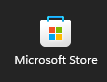
打开Microsoft Store后依次选择:库—>应用—>获取更新然后等待完整的更新完成,然后再运行安装文件

成功的安装效果
1.Goole Play应用中心

登录后界面

2、亚马逊应用中心

在安装YouTuBe在应用程序中心后,它将在启动菜单中出现,只要运行它
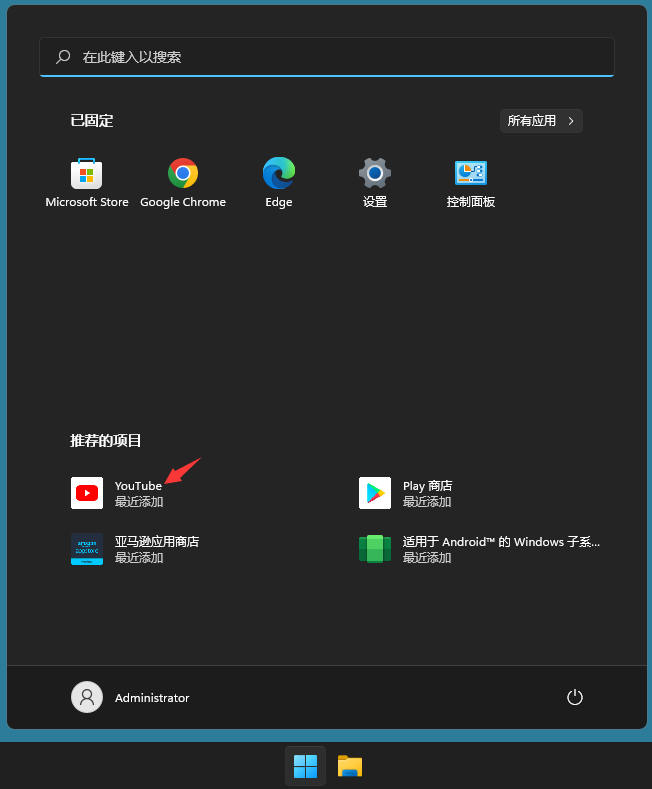
运行YouTuBe接口

